Gebruikershandleiding Pages voor de iPhone
- Welkom
- Nieuw
-
- Aan de slag met Pages
- Tekstverwerking of paginalay-out?
- Informatie over afbeeldingen, diagrammen en andere objecten
- Een document zoeken
- Een document openen
- Een document bewaren en een naam geven
- Een document of envelop afdrukken
- Tekst en objecten van of naar apps kopiëren
- Algemene touchscreen-gebaren
-
- Een document versturen
- Een boek op Apple Books publiceren
-
- Informatie over samenwerking
- Anderen uitnodigen om samen te werken
- Samenwerken aan een gedeeld document
- De nieuwste activiteit in een gedeeld document bekijken
- De instellingen van een gedeeld document wijzigen
- Een document niet meer delen
- Gedeelde mappen en samenwerking
- Box gebruiken om samen te werken
- De presentatormodus gebruiken
- Copyright

De datum en tijd toevoegen in Pages op de iPhone
In een tekstverwerkingsdocument kun je de datum en tijd toevoegen aan een koptekst, voettekst of een andere plek op een pagina. In een paginalay-outdocument kun je de datum en tijd toevoegen aan een koptekst, voettekst, tekstvak, vorm of tabel.
Ga op de iPhone naar de Pages-app
 .
.Open een document en tik tweemaal op de pagina om het invoegpunt op de positie te plaatsen waar je de datum en tijd wilt toevoegen.
Om de datum en tijd in de kop- of voettekst te zetten, tik je op
 en tik je op 'Documentopties' > 'Documentontwerp' > 'Meer opties'. Tik vervolgens in een van de drie tekstvelden (je kunt de velden op iedere gewenste manier combineren in de koptekst of voettekst). Zie Kop- en voetteksten toevoegen en verwijderen voor meer informatie over kop- en voetteksten.
en tik je op 'Documentopties' > 'Documentontwerp' > 'Meer opties'. Tik vervolgens in een van de drie tekstvelden (je kunt de velden op iedere gewenste manier combineren in de koptekst of voettekst). Zie Kop- en voetteksten toevoegen en verwijderen voor meer informatie over kop- en voetteksten.Tik op
 in de snelle opmaakbalk boven het toetsenbord en tik vervolgens op 'Datum en tijd'.
in de snelle opmaakbalk boven het toetsenbord en tik vervolgens op 'Datum en tijd'.Opmerking: Als je de snelle opmaakbalk niet ziet, moet je deze mogelijk nog inschakelen. Tik op
 , tik op 'Instellingen' en schakel 'Toon snelle opmaakbalk' in.
, tik op 'Instellingen' en schakel 'Toon snelle opmaakbalk' in.Tik op de ingevoegde datum en tijd en voer een of meer van de volgende stappen uit:
De datum- en tijdnotatie wijzigen: Tik op 'Notatie' en geef aan hoe je de datum en tijd in het veld wilt weergeven.
De datum en tijd wijzigen: Tik op de regelaars naast 'Datum' en kies de datum en tijd die je in het veld wilt weergeven.
Opmerking: De gekozen datum en tijd verschijnen standaard alleen in het geselecteerde veld. Om de datum en tijd in alle velden in het document te wijzigen, tik je op 'Werk alle velden bij'.
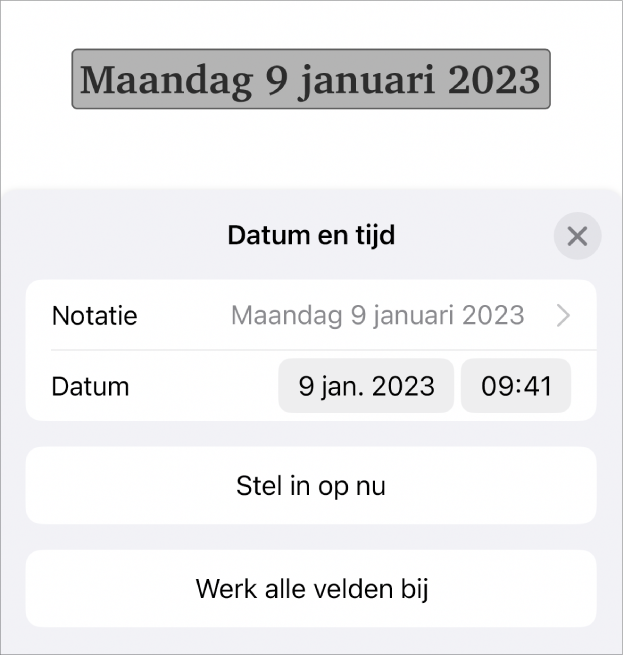
Als je de datum, tijd of notatie later wilt wijzigen, tik je opnieuw op de datum en tijd in het document.